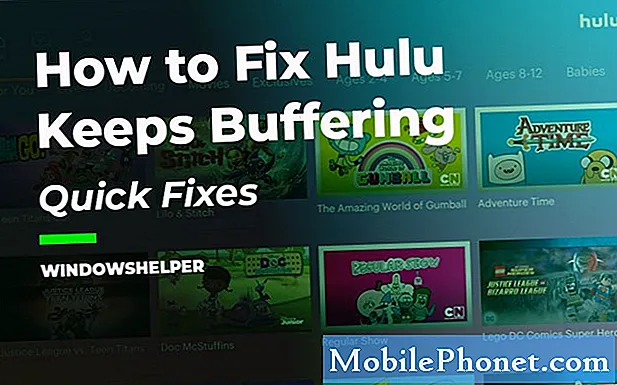
O Hulu é um serviço de assinatura sob demanda que permite que seus assinantes nos EUA e no Japão transmitam programas de TV populares. Este serviço pode ser acessado do navegador do seu computador ou de dispositivos móveis com Android e iOS. Embora esta seja uma plataforma estável, há casos em que certos problemas podem ocorrer. Nesta última parte de nossa série de solução de problemas, abordaremos o problema de congelamento contínuo do Hulu.
Se você tiver qualquer problema com seu computador ou dispositivo Android, sinta-se à vontade para entrar em contato conosco por meio deste formulário. Teremos o maior prazer em ajudá-lo com qualquer dúvida que você possa ter com o seu dispositivo. Este é um serviço gratuito que estamos oferecendo, sem amarras. No entanto, pedimos que, ao entrar em contato conosco, tente ser o mais detalhado possível para que uma avaliação precisa possa ser feita e a solução correta possa ser fornecida.
Como corrigir o problema de congelamento do Hulu
Antes de executar qualquer uma das etapas de solução de problemas recomendadas para este problema específico, você deve tentar reiniciar o computador primeiro, pois isso geralmente resolverá a maioria dos problemas causados por uma pequena falha de software.
Existem vários fatores que podem fazer com que o Hulu congele. Isso pode ser causado por um problema de navegador ou aplicativo, um problema com o dispositivo que você está usando ou até mesmo a velocidade da Internet. Listadas abaixo estão as etapas de solução de problemas que você precisa seguir para corrigir o problema.
Se você estiver acessando o Hulu do seu computador
Verifique os requisitos do seu sistema
Para evitar quaisquer problemas ao acessar o serviço Hulu, você deve certificar-se de que o computador que está usando atende aos requisitos de sistema necessários.
- Mac OS X 10.9 ou superior, Microsoft Windows 10 e Chrome OS
- As versões mais recentes do Chrome, Firefox, Safari e Microsoft Edge no Windows 10
- HTML5 habilitado
- JavaScript e cookies habilitados
Verifique a sua conexão com a internet
Por se tratar de uma plataforma de streaming online, você precisará se certificar de que sua conexão com a Internet é capaz de atender à velocidade de download exigida.
- 3,0 Mbps para a biblioteca de streaming Hulu
- 8,0 Mbps para transmissões ao vivo
- 16,0 Mbps para conteúdo 4K
Se você estiver tendo problemas com a velocidade de download da Internet, tente realizar as seguintes ações.
- Desconecte outros dispositivos conectados à sua rede doméstica
- Feche todos os outros aplicativos ou programas que seu dispositivo possa estar executando em segundo plano
- Conecte seu dispositivo diretamente ao roteador com um cabo Ethernet
- Reinicie o roteador e o computador.
Verifique se o Hulu mantém o problema de congelamento ainda ocorre.
Limpe o cache do navegador
Seu navegador geralmente armazena os dados mais comumente usados para melhorar seu tempo de acesso. Às vezes, esses dados em cache podem causar problemas ao acessar determinados sites, por isso você deve limpar o cache do navegador.
cromada
- No canto superior direito, clique em Mais (três pontos verticais ou ícone de seta apontando para cima, dependendo da versão do seu navegador)
- Clique em Mais ferramentas
- Clique em Limpar dados de navegação ...
- Selecione um intervalo de tempo. Para excluir tudo, selecione Sempre.
- Marque as caixas para cookies e outros dados do site e imagens e arquivos armazenados em cache.
- Clique em Limpar dados
Beira
- Clique no ícone do Hub (estrela com três linhas horizontais)
- Clique em Histórico no painel esquerdo
- Selecione Limpar histórico
- Marque as caixas para cookies e dados de sites salvos e dados e arquivos armazenados em cache (não há problema em deixar todo o resto desmarcado)
- Clique em Limpar
Raposa de fogo
- Clique no menu do Firefox (localizado no canto superior direito)
- Selecione o histórico
- Selecione Limpar histórico recente ...
- Na lista suspensa de “Intervalo de tempo para limpar:” selecione Tudo
- Marque a caixa de Cache (não há problema em deixar todo o resto desmarcado)
- Clique em Limpar agora
- Reinicie ou atualize o Firefox
Safári
- Clique em Safari na barra de menu
- Selecione Preferências
- Selecione a guia Privacidade
- Escolha Gerenciar Dados do Site
- Clique em Remover tudo
- Clique em Remover agora para confirmar
Verifique se o problema de congelamento do Hulu ainda ocorre.
Tente habilitar JavaScript e Cookies
O Hulu requer que o JavaScript esteja habilitado para melhorar sua funcionalidade. Se você estiver tendo um erro de JavaScript, execute as etapas a seguir.
cromada
- No canto superior direito, clique em Mais (três pontos verticais ou seta apontando para cima)
- Selecione Configurações
- Role até a parte inferior da página e selecione Avançado
- Na seção Privacidade e segurança, clique em Configurações de conteúdo
- Selecione Cookies e ative Permitir que sites salvem e leiam dados de cookies
- Selecione JavaScript e mude Permitido para Ativado
Beira
- Clique no menu Mais (…) e selecione Abrir com Internet Explorer
- Clique em Ferramentas> Opções da Internet
- Selecione a guia Segurança> Nível personalizado
- Na seção Scripting, clique em Enable for Active Scripting
- Na caixa de diálogo exibida, clique em Sim
Raposa de fogo
- No canto superior direito, clique em Menu (três linhas paralelas)
- Selecione as opções
- Clique na guia Privacidade no menu lateral
- Em Histórico, selecione “O Firefox irá:” Usar configurações personalizadas para histórico
- Marque a caixa Aceitar cookies de sites
Safári
- Clique no menu Safari no canto superior esquerdo
- Selecione Preferências
- Selecione a guia Segurança> marque a caixa Ativar JavaScript
- Selecione a guia Privacidade> em Cookies e dados do site, selecione Permitir dos sites que eu visito
Verifique se o problema de congelamento do Hulu ainda ocorre.
Habilitar Serviços de Localização
O Hulu geralmente exigirá que os serviços de localização do seu computador estejam ativados quando você fizer login,
cromada
- No canto superior direito, clique em Mais (três pontos verticais ou seta apontando para cima)
- Selecione Configurações
- Role até a parte inferior da página e selecione Avançado
- Na seção Privacidade e segurança, clique em Configurações de conteúdo> Localização
- Alterne Perguntar antes de acessar para Ativado
Beira
- No seu PC, clique no botão Iniciar do Windows
- Vá para Configurações> Privacidade> Localização
- Role para baixo para Escolher aplicativos que podem usar sua localização precisa
- Certifique-se de que Edge está selecionado na lista
Raposa de fogo
- No canto superior direito, clique em Menu (três linhas paralelas)> Preferências
- Selecione Privacidade e segurança no menu lateral
- Role para baixo até a seção Permissões
- Clique em Configurações… ao lado de Localização
- Certifique-se de que Hulu.com seja adicionado à lista de permissões
Safári
- Clique no menu Apple no canto superior esquerdo do seu Mac
- Selecione Preferências do Sistema
- Clique no ícone Segurança e Privacidade na janela Preferências do Sistema
- Clique na guia Privacidade (pode ser necessário desbloquear o ícone de cadeado digitando seu nome de administrador e senha)
- Selecione Serviços de Localização
- Marque a caixa Habilitar Serviços de Localização e certifique-se de que Safari esteja selecionado na lista
Verifique se o Hulu mantém o problema de congelamento ainda ocorre.
Se você estiver acessando o Hulu de seu dispositivo móvel
Forçar o fechamento do aplicativo Hulu
Há casos em que o problema pode ser causado por uma falha no aplicativo Hulu, por isso você deve tentar forçá-lo a fechá-lo. Esta ação irá atualizar o aplicativo assim que você abri-lo novamente. Para forçar a parada do aplicativo Hulu em um dispositivo Android, vá para Configurações> Aplicativos> Todos os aplicativos> Hulu> selecione Forçar parada. Para forçar o encerramento do aplicativo Hulu em um dispositivo iOS, vá para a tela inicial> clique duas vezes no botão Início para abrir a bandeja multitarefa> deslize para cima na visualização do aplicativo para forçar o encerramento do Hulu.
Verifique se o problema de congelamento do Hulu ainda ocorre.
Reinicie seu dispositivo móvel e roteador
Às vezes, o problema pode ser causado por um problema com seu dispositivo ou roteador, por isso você precisará reiniciar os dois dispositivos.
Verifique se o problema de congelamento do Hulu ainda ocorre.
Verifique a sua conexão com a internet
Por se tratar de uma plataforma de streaming online, você precisará se certificar de que sua conexão com a Internet é capaz de atender à velocidade de download exigida.
- 3,0 Mbps para a biblioteca de streaming Hulu
- 8,0 Mbps para transmissões ao vivo
- 16,0 Mbps para conteúdo 4K
Se você estiver tendo problemas com a velocidade de download da Internet, tente realizar as seguintes ações.
- Desconecte outros dispositivos conectados à sua rede doméstica
- Feche todos os outros aplicativos ou programas que seu dispositivo possa estar executando em segundo plano
- Conecte seu dispositivo diretamente ao roteador com um cabo Ethernet
- Reinicie o roteador e o dispositivo móvel.
Verifique se o Hulu mantém o problema de congelamento ainda ocorre.
Desinstale e reinstale o aplicativo Hulu
Caso o problema ainda persista, você deve tentar desinstalar e reinstalar o aplicativo Hulu.
Para dispositivos Android
- Vá para Configurações> Aplicativos> Gerenciar aplicativos> Todos> Hulu e pressione Desinstalar
- Desligue o dispositivo e ligue-o novamente.
- Reinstale o aplicativo Hulu da Google Play Store
Para dispositivos iOS
- Na tela inicial, toque e segure o aplicativo Hulu até que ele comece a balançar e um pequeno X apareça no canto superior. Toque no aplicativo novamente e pressione Excluir.
- Reinicie o seu dispositivo
- Pesquise o Hulu na App Store e clique no ícone da nuvem para baixar novamente. Quando o download estiver concluído, toque em Abrir para reabrir o Hulu
Verifique se o Hulu mantém o problema de congelamento ainda ocorre.


